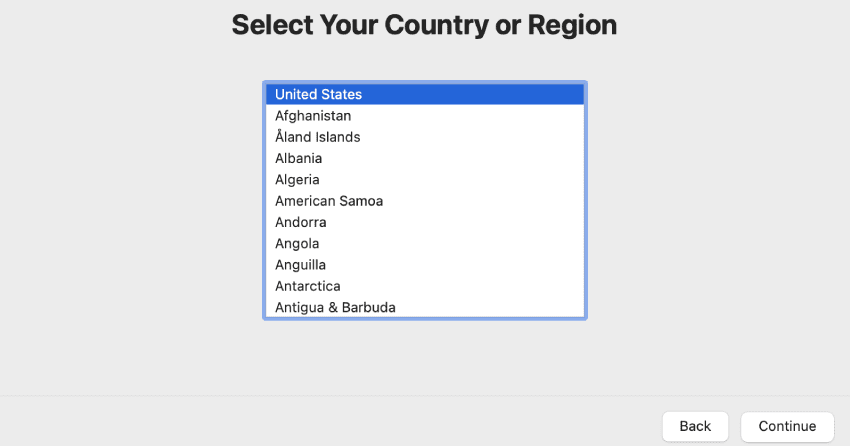Tabla de contenido
enlaces rápidos
Conclusiones clave
- Restablezca su Mac de fábrica antes de regalarla o venderla para asegurarse de que ninguno de sus datos esté en ella.
- Las versiones modernas de macOS te permiten restablecer los valores de fábrica de tu Mac desde el panel Configuración del sistema o Preferencias del sistema.
- Deberá ingresar a Recuperación de macOS en Mac más antiguas para borrar la unidad y reinstalar macOS.
Si planea vender su computadora Apple o dársela a un miembro de la familia, debe restablecer su Mac a los valores de fábrica para que sus datos personales ya no estén en ella. Ya sea que tengas una MacBook o una computadora de escritorio Mac, te enseñaremos cómo hacerlo.
Restablecimiento de fábrica de una computadora de escritorio MacBook o Mac moderna
Si su máquina ejecuta macOS Sonoma, Ventura o Monterey, existe una manera rápida de restablecer su Mac a los valores de fábrica. Puede hacerlo a través de Configuración del sistema (o Preferencias del sistema). En macOS Ventura o Sonoma, siga estos pasos:
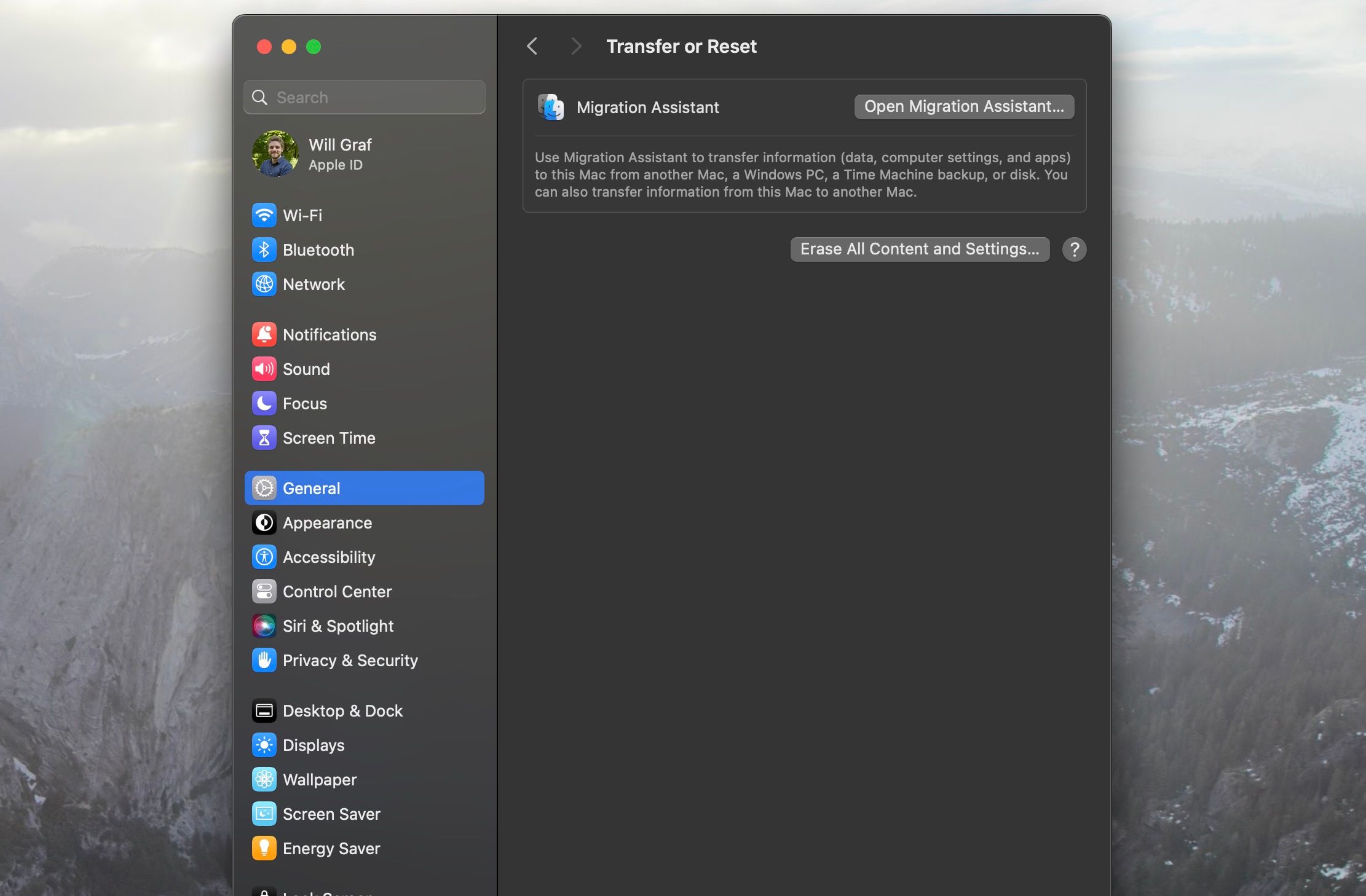
Por otro lado, si tu Mac ejecuta Monterey, esto es lo que debes hacer:
Después de seleccionar Borrar todo el contenido y la configuración, deberá ingresar la contraseña de administrador de su Mac. Erase Assistant se abrirá a continuación y le preguntará si desea hacer una copia de seguridad de su Mac usando Time Machine.
Una vez que sigas algunos pasos más, como cerrar sesión en tu ID de Apple y hacer clic en Borrar todo el contenido y la configuración nuevamente, tu Mac comenzará a restablecerse.
El método para restablecer los valores de fábrica de tu Mac en versiones anteriores de macOS difiere considerablemente. Cubriremos eso a continuación.
Restablecimiento de fábrica de MacBooks y computadoras de escritorio Mac más antiguas en la recuperación de macOS
Si su Mac ejecuta una versión de macOS anterior a Monterey, deberá usar macOS Recovery para borrar su Mac. No vamos a profundizar en eso aquí, pero ya sea que tenga una Mac Intel o Apple Silicon, es fácil aprender cómo iniciar macOS Recovery. Pero si tiene problemas, pruebe nuestras soluciones para ingresar a Recuperación de macOS.
Antes de ingresar a macOS Recovery, asegúrese de cerrar sesión en su cuenta de iCloud.
Sabrás si estás en Recuperación de macOS ya que el fondo de pantalla será negro y no habrá aplicaciones ni archivos disponibles.
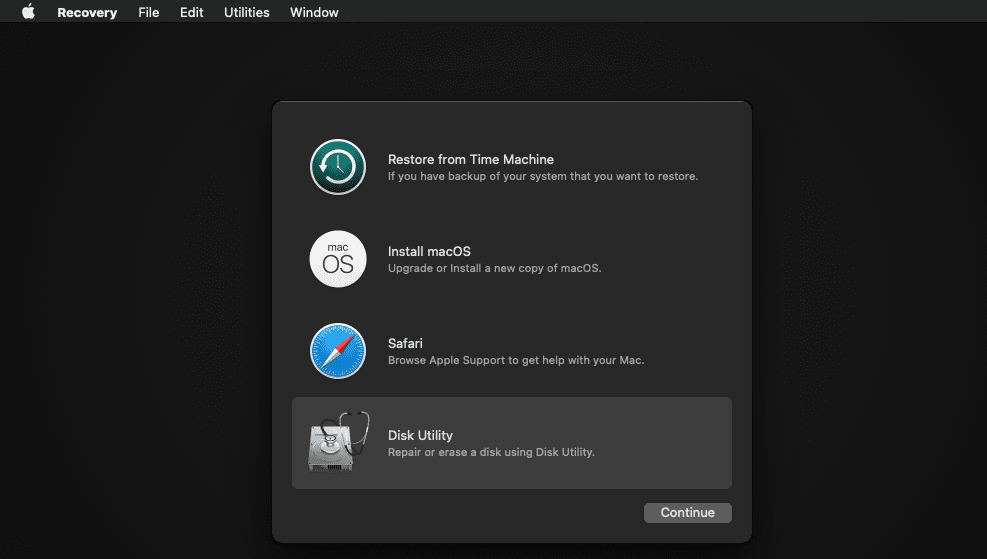
Borrar tu Mac en la recuperación de macOS
Antes de continuar con este paso, primero asegúrese de haber hecho una copia de seguridad de todos sus datos importantes. Recuerde, puede usar Time Machine para hacer una copia de seguridad de su Mac fácilmente.
Una vez que esté en Recuperación de macOS, seleccione Utilidad de Discos de las opciones en la pantalla y haga clic en Continuar. Luego, seleccione la unidad Macintosh HD en la sección Interna en el panel izquierdo.
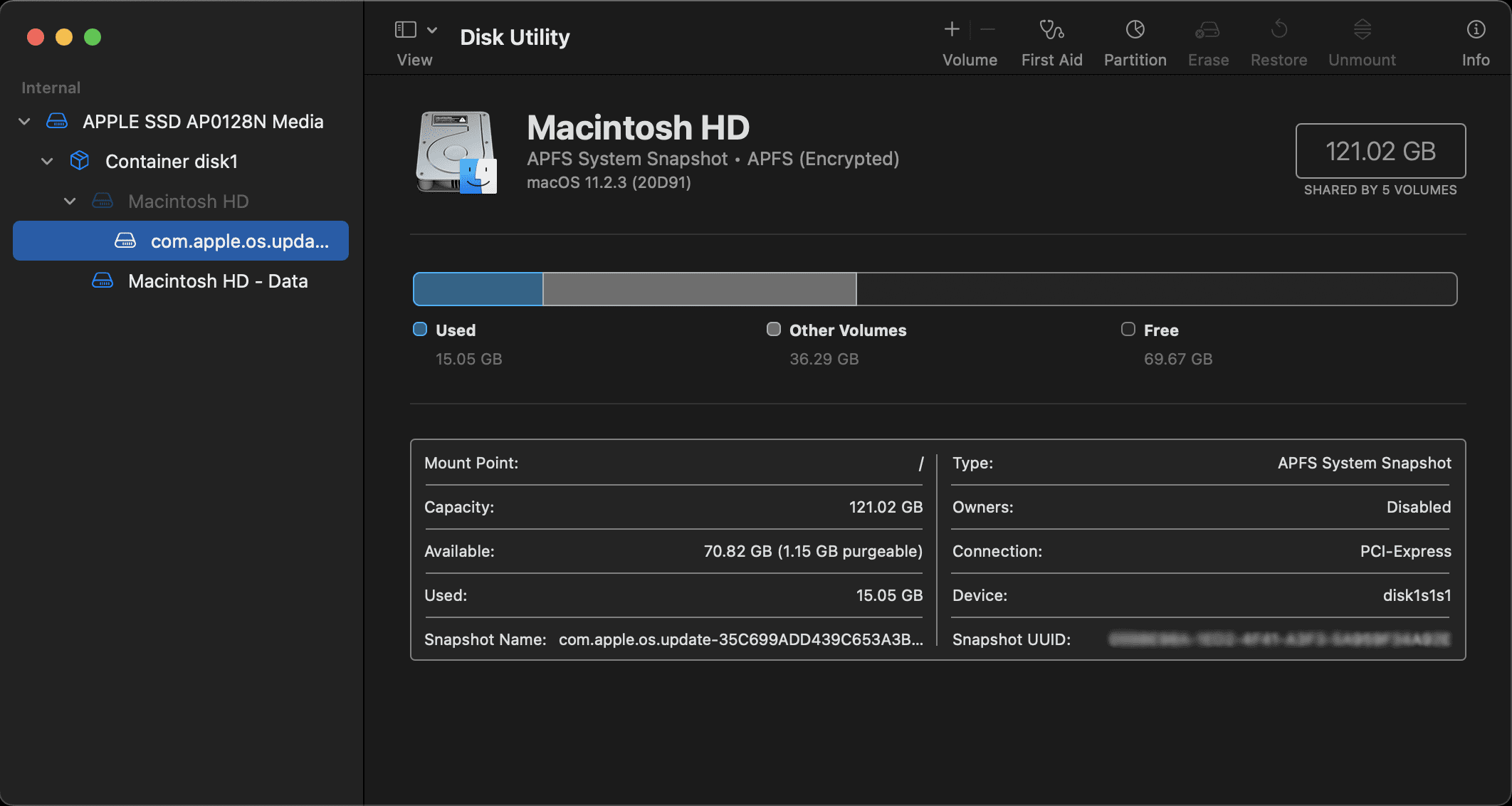
Ahora haga clic en Borrar en la barra de herramientas en la parte superior de la ventana. Aparecerá un cuadro de diálogo en la pantalla. Aquí, nombre la nueva unidad Macintosh HD y configure el formato en APFS o Mac OS Extended. Luego haga clic en Borrar (a veces verá Borrar grupo de volumen).
Asegúrese de completar el mismo proceso para cualquier otra unidad en Interna, pero la mayoría de las personas no tendrán ninguna. Cualquier disco duro externo o USB se mostrará en Externo y no los borrará, pero es mejor mantenerlos desconectados de todos modos.
Salga de la Utilidad de Discos para regresar a la pantalla de Recuperación de macOS.
Reinstale macOS usando la recuperación de macOS
Una vez que regrese a la ventana principal de Recuperación de macOS, puede reinstalar una copia nueva de macOS. Este es un paso necesario para usar el dispositivo nuevamente, ya que básicamente eliminaste el sistema operativo cuando limpiaste el disco duro en la Utilidad de Discos.
Antes de continuar, conecte su Mac para cargarla y conéctese a una red Wi-Fi. Luego, seleccione Reinstalar macOS y haga clic en Continuar en Recuperación de macOS.
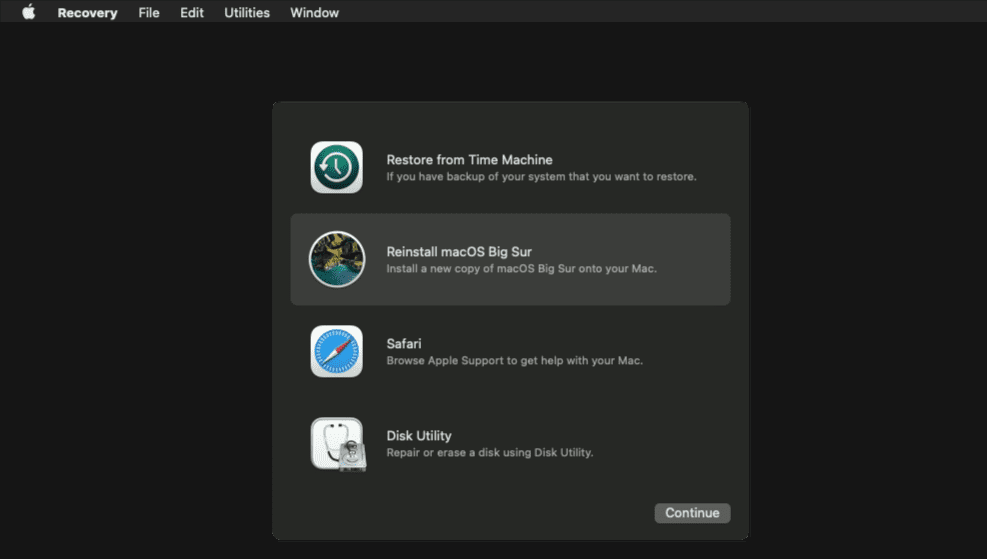
Tu Mac te guiará a través de una serie de instrucciones en pantalla para completar la reinstalación de macOS. Cada instrucción se explica por sí misma y no es necesario hacer mucho. Básicamente, tu Mac descargará e instalará la última versión de macOS desde la web.
Este proceso puede tardar varios minutos, así que tenga paciencia. Pero una vez hecho esto, puede dejar su Mac como está si la está vendiendo o iniciarla y usar el Asistente de configuración para realizar el proceso de configuración inicial de macOS como si fuera un dispositivo nuevo.
El Asistente de configuración le pedirá que elija su país y región y, después de eso, deberá iniciar sesión con su ID de Apple. También deberás elegir algunas configuraciones básicas para tu Mac y conectarla a una red Wi-Fi. Tu Mac estará lista para usar una vez que sigas estos pequeños pasos. Y como borraste todos los datos, tu Mac debería sentirse más ágil.